win10电脑在运行应用程序时经常会弹出一个用户皮薹匆热控制的提示框,该怎么关闭提示框呢?下面给大家介绍关闭提示框的方法。

2、程序运行后,桌面弹出用户控制界面的信息提示,在该界面点击“显示更多信息信息”,如图。
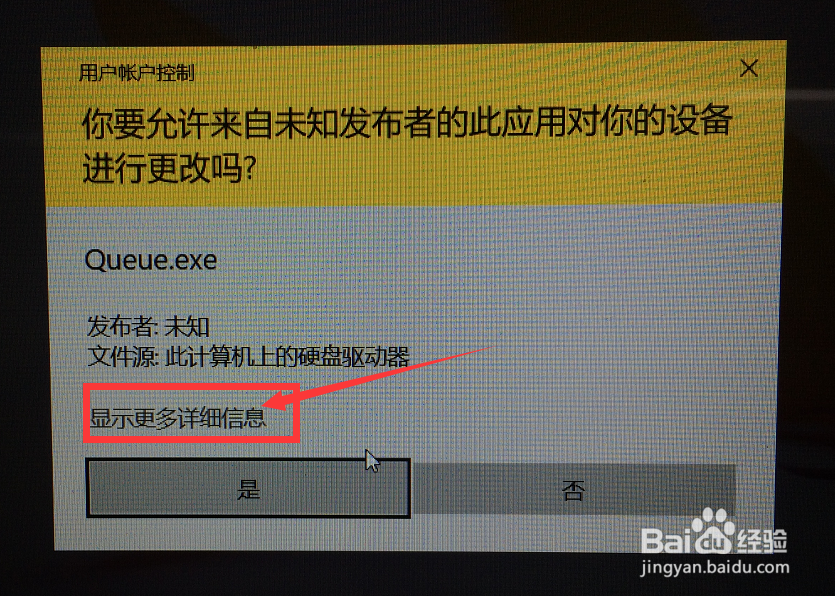
4、在弹出的用户账户控制界面可以看到“选择何时通知你有关计算机更改的消息”功能,如图。

6、点击确定后,弹出“你要允许此应用对你的设备进行更改”界面,在该界面点击“是”完成设置,如图。
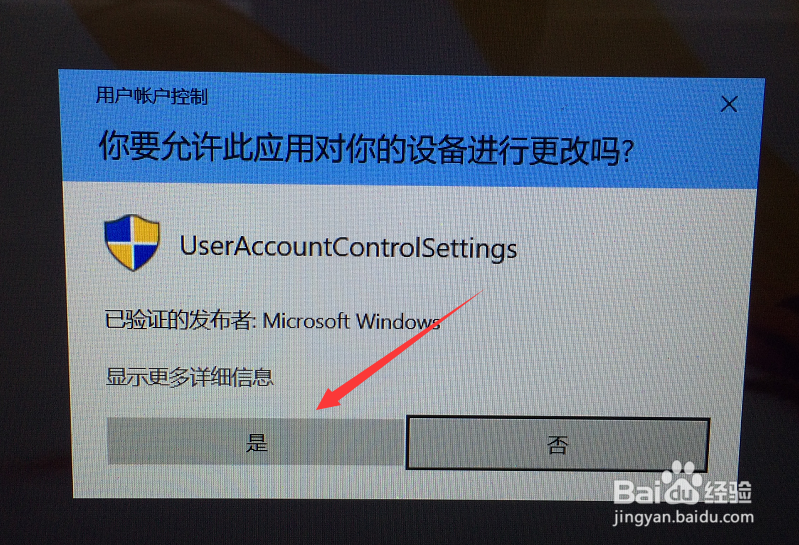
7、设置完成后,再次运行任何程序都不会弹出用户控制信息提示框,而是直接进入程序运行界面。
二、总结
1、更改win10用户控制信息提示的步骤流程1、运行应用程序2、在弹出的提示框选择更改通知3、在更改通知界面选择从不通知4、完成设置